Descrizione
WooCommerce SDA come funziona?
Scegli la voce “WooCommerce -> Ordini” nel pannello di controllo di WordPress.
Selezionare gli ordini da esportare e usa la voce “Esporta” che troverai nel menu a tendina.
In ultimo clicca sul pulsante “Applica“.
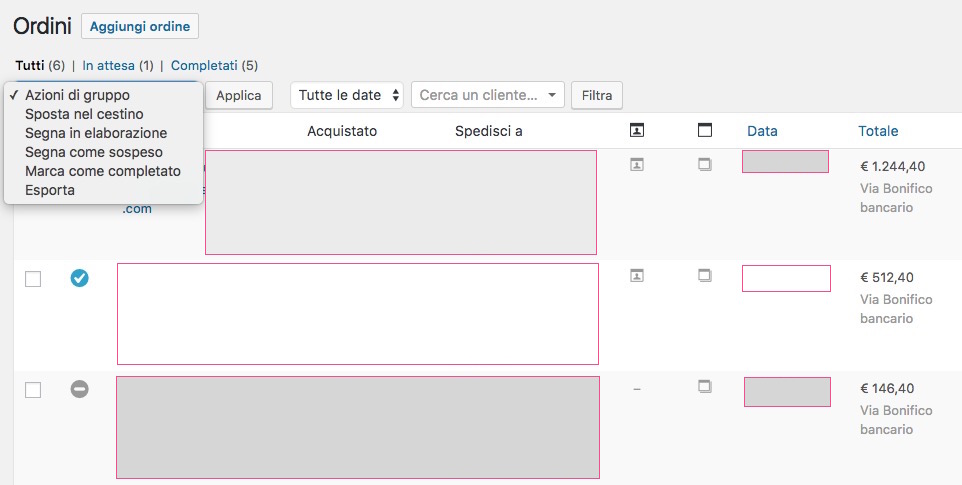
Una volta completata l’operazione sarà possibile scaricare il file CSV dal link del messaggio.

Il file CSV ottenuto dovrà essere caricato in SDA InvioWEB
Quali modalità di pagamento sono state implementate in WooCommerce SDA?
- In contanti alla consegna
- Già pagato con Bonifico Bancario o Carta di Credito o PayPal
Quale separatore è stato scelto per il file CSV?
Il separatore scelto è il “;” .
Qualora il sistema non riuscisse ad importare dal file è necessario andare in SDA INVIOWEB -> Utility -> Setup e reimpostare il separatore con il “;” se è presente come da immagine il separatore “,”.
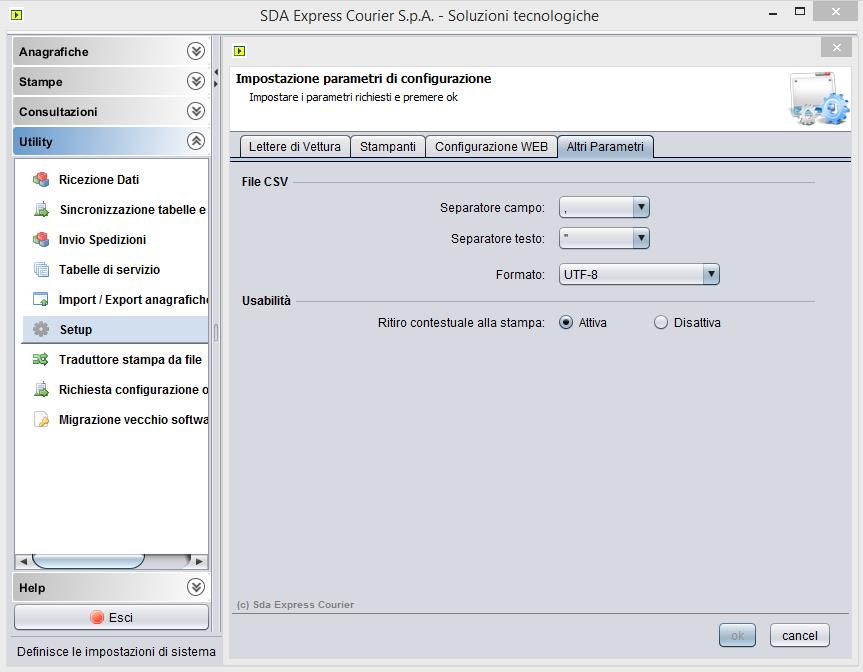
Qual è il tipo di spedizione impostata in automatico?
Come tipo di spedizione abbiamo scelto la EXTRA large default 10 kg. Sarà possibile modificare queste impostazioni su richiesta. L’intervento è da considerarsi a parte.
Come posso installare il plugin aggiuntivo?
- Semplicissimo: copia il plugin “Export SDA” via FTP all’interno della cartella “wp-content -> plugins“.
- Fai log-in come amministratore ed entra all’interno del pannello di WordPress.
- Seleziona la voce “Plugin -> Plugin installati“
- Troverai il nuovo modulo aggiuntivo in elenco

- Clicca sulla voce “Attiva“
- Bene Fatto!
- Ora seleziona la sezione “WooCommerce -> Ordini” ed inizia ad usare la nuova funzionalità come descritta in alto!
Come posso avere questo modulo aggiuntivo di WooCommerce SDA?
Contattaci per un preventivo gratuito



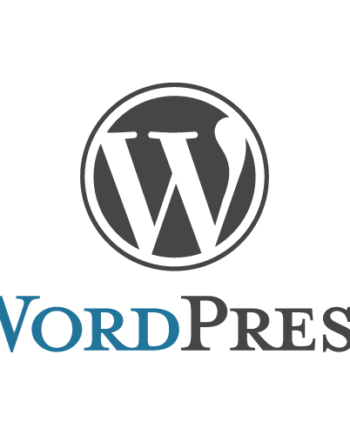

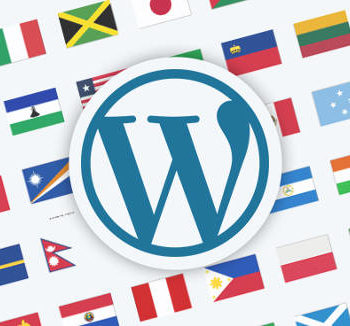
Recensioni
Ancora non ci sono recensioni.